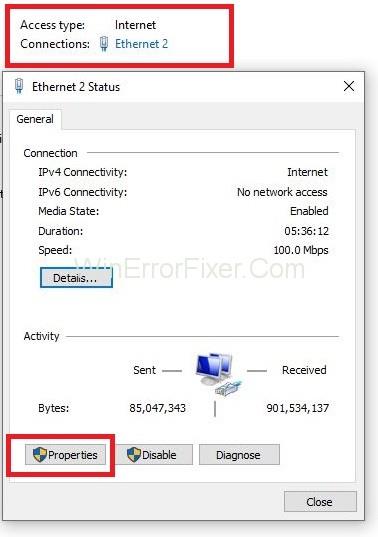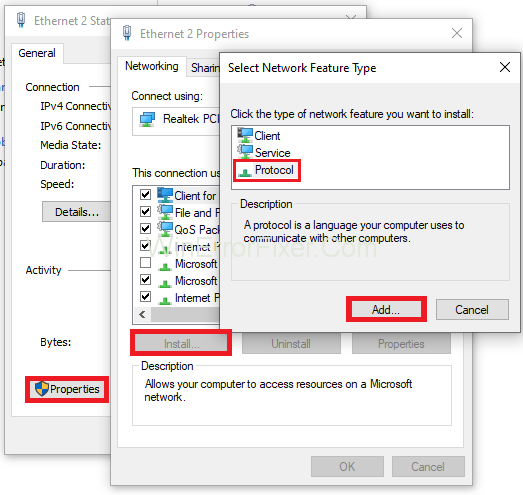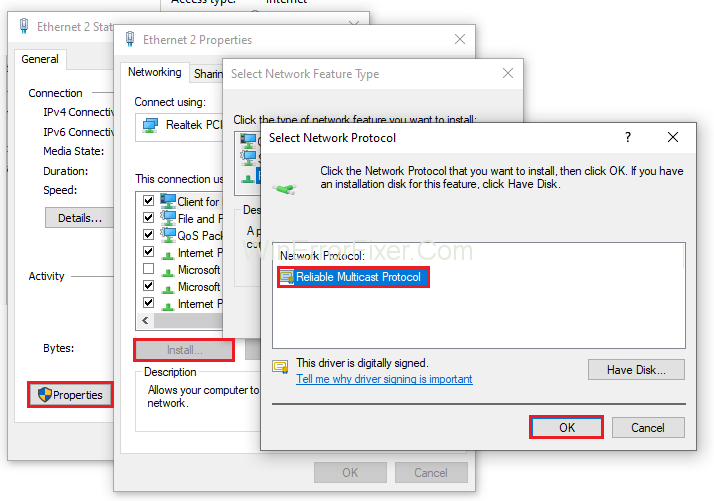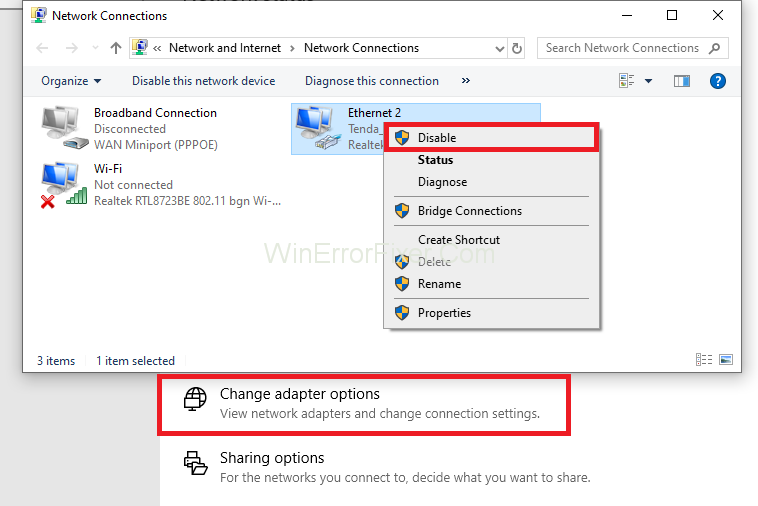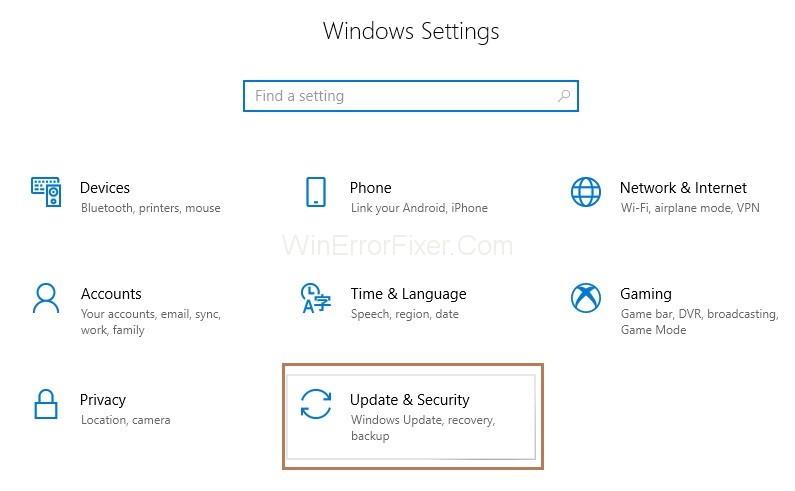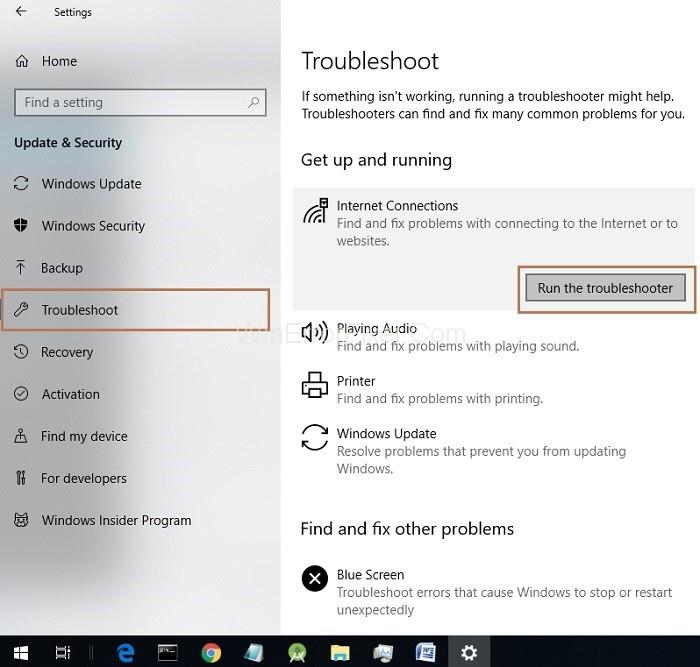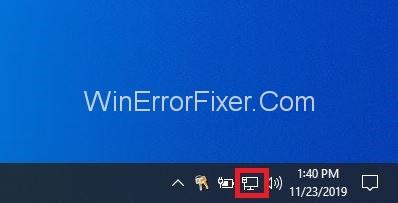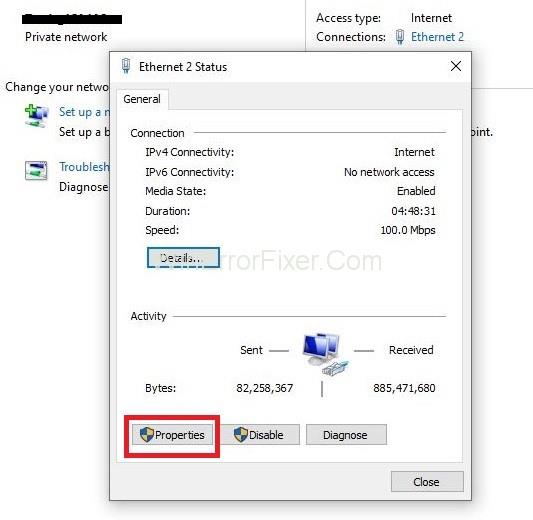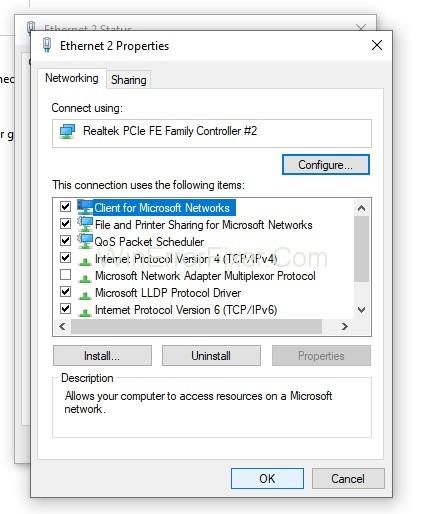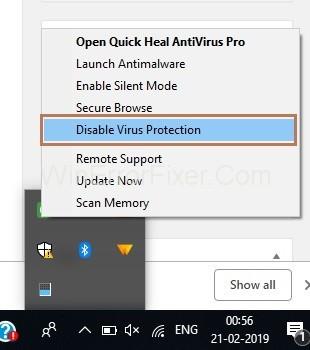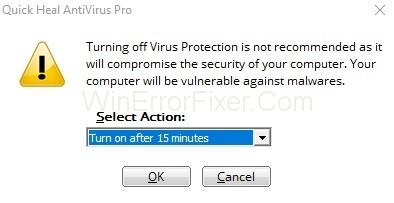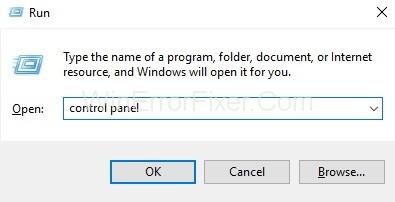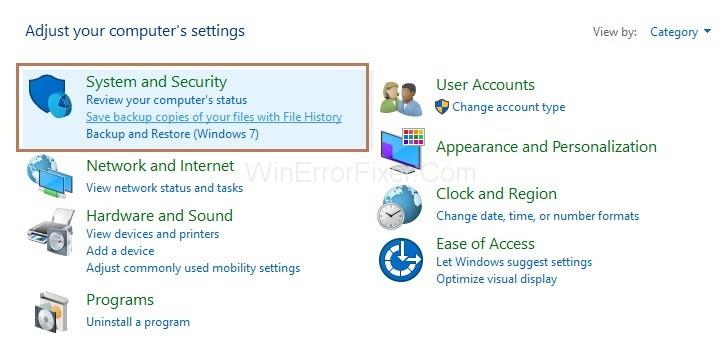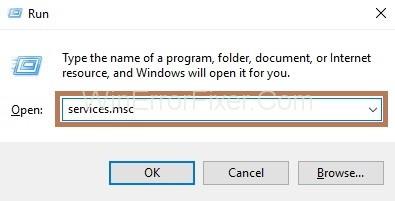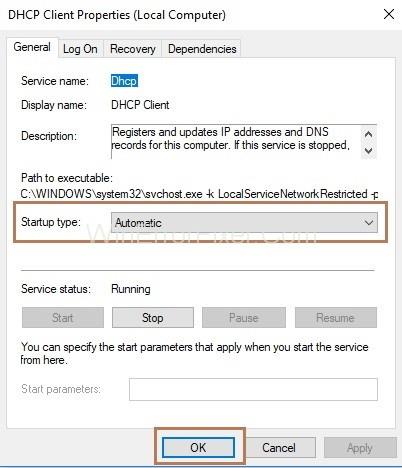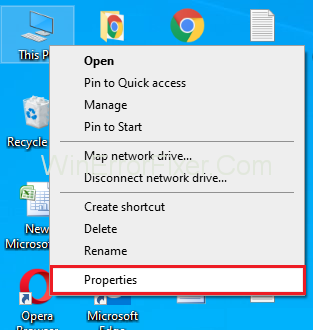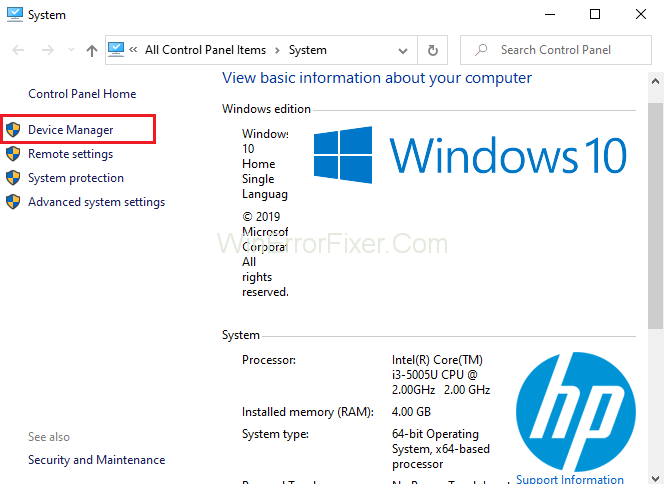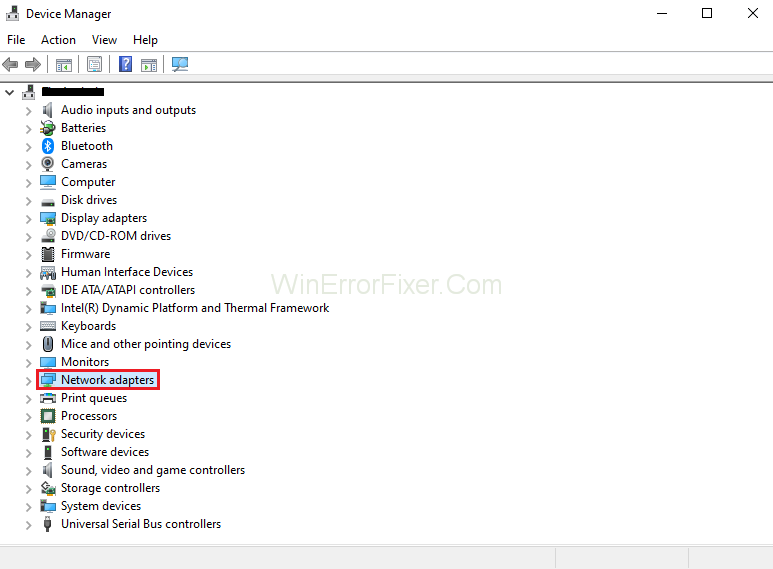„ Ethernet nemá platnú konfiguráciu IP “ sa objaví, keď DHCP nedokáže prijať platnú IP adresu z karty sieťového rozhrania. Používateľ nemusí zadávať nastavenia manuálne, aby sa mohol pripojiť k sieti s DHCP serverom.
Obsah
Ako opraviť Ethernet nemá platnú konfiguráciu IP
Ethernet nemá vlastnosť Predvolená konfigurácia IP, takže nebudete môcť pristupovať k sieti a podľa uvedených krokov opravíte chybu Ethernet nemá platnú konfiguráciu IP :
Riešenie 1: Nainštalujte TCP/IP
Krok 1 : Na klávesnici spoločne stlačte kláves Windows a X. Zobrazí sa zoznam možností a vyberte možnosť Sieťové pripojenia.

Krok 2 : Zobrazí sa okno Sieťové pripojenie. Teraz kliknite pravým tlačidlom myši na Centrum sietí .

Krok 3 : Teraz musíte kliknúť na Sieťový adaptér a potom kliknúť na Vlastnosti .
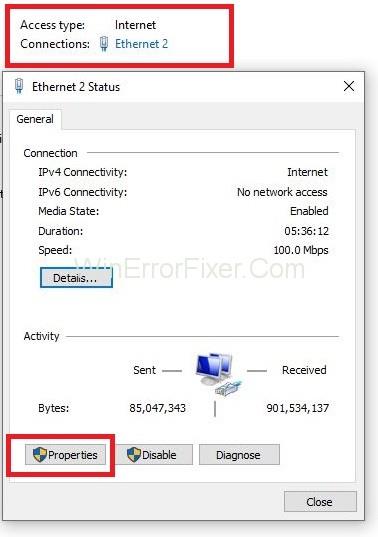
Krok 3 : Zobrazí sa stránka vlastností . Kliknite na tlačidlo Inštalovať a teraz vyberte typ sieťovej funkcie ako Protokol a potom kliknite na tlačidlo Pridať .
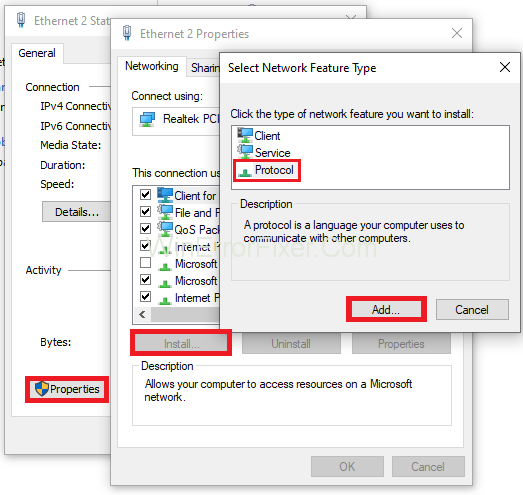
Krok 4 : Vyberte sieťový protokol ako spoľahlivý protokol multicast a kliknutím na tlačidlo OK ho nainštalujte.
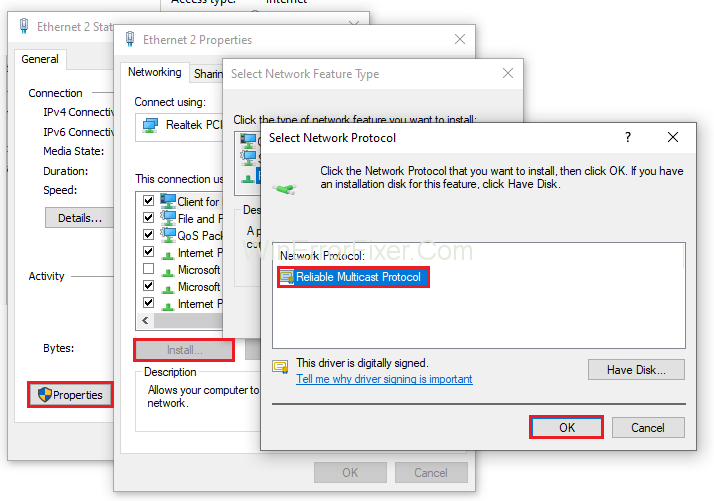
Krok 5 : Posledným krokom je opätovné pripojenie vášho WiF i alebo Ethernetu , aby ste skontrolovali, či problém Ethernet nemá platnú IP konfiguráciu je vyriešený.
Riešenie 2: Zakázanie a následné povolenie sieťového pripojenia
Krok 1 : Na klávesnici spoločne stlačte kláves Windows a X. Zobrazí sa zoznam možností a vyberte príkazový riadok (správca). V prípade, že cmd nie je viditeľný, zvoľte možnosť Power Shell (Admin) .

Krok 2 : Teraz zadajte nasledujúce príkazy v Power Shell jeden po druhom a po každom príkaze stlačte Enter :
ipconfig/flushdns
nbtstat -R
nbtstat -RR
netsh int ip reset c:\ resetlog.txt
netsh Winsock reset
Krok 4 : Teraz reštartujte počítač.
Krok 5 : Po reštartovaní systému stlačte spoločne klávesy Windows a X na klávesnici. Zobrazí sa zoznam možností a vyberte možnosť Sieťové pripojenia .

Krok 6 : Teraz kliknite na možnosť Zmeniť možnosti adaptéra , potom kliknite pravým tlačidlom myši na svoju sieť a potom kliknite na možnosť Zakázať .
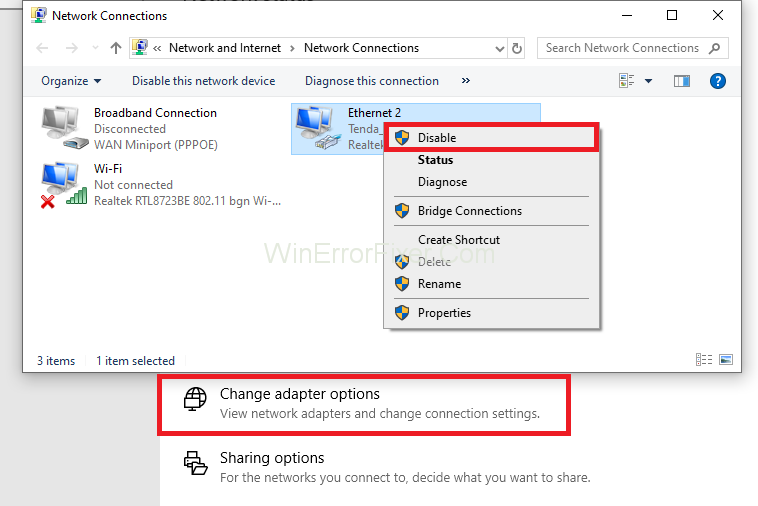
Krok 7 : Opäť kliknite pravým tlačidlom myši na sieť a tentoraz kliknite na možnosť Povoliť . Skontrolujte, či je chyba konfigurácie siete Ethernet nemá platnú adresu IP opravená alebo nie.
Riešenie 3: Vyprázdnenie DNS a resetovanie TCP/IP
Krok 1 : Na klávesnici spoločne stlačte kláves Windows a X. Zobrazí sa zoznam možností a vyberte príkazový riadok (správca). V prípade, že cmd nie je viditeľný, zvoľte možnosť Power Shell (Admin).

Krok 2 : Teraz zadajte nasledujúce príkazy v PowerShell jeden po druhom a po každom príkaze stlačte kláves Enter :
ipconfig /release
ipconfig /flushdns
ipconfig /renew
Krok 3 : Znova otvorte PowerShell a znova zadajte nasledujúce príkazy jeden po druhom a po každom príkaze stlačte kláves Enter :
ipconfig /flushdns
nbtstat –r
netsh int ip reset
netsh winsock reset
Krok 4 : Posledným krokom je reštartovanie systému a kontrola, či chyba Ethernet nemá platnú IP konfiguráciu je opravená.
Riešenie 4: Spustenie nástroja na riešenie problémov
Krok 1 : Stlačte klávesy Windows a I na klávesnici, zobrazí sa okno Nastavenia.
Krok 2 : Teraz vyberte možnosť Aktualizácia a zabezpečenie .
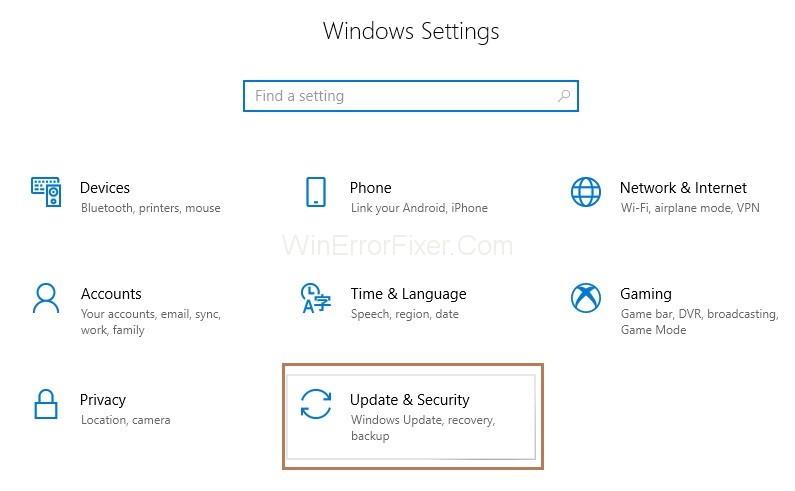
Krok 3 : Na ľavej strane tably vyberte položku Riešenie problémov . Teraz kliknite na Internetové pripojenie a potom kliknite na možnosť Spustiť nástroj na riešenie problémov.
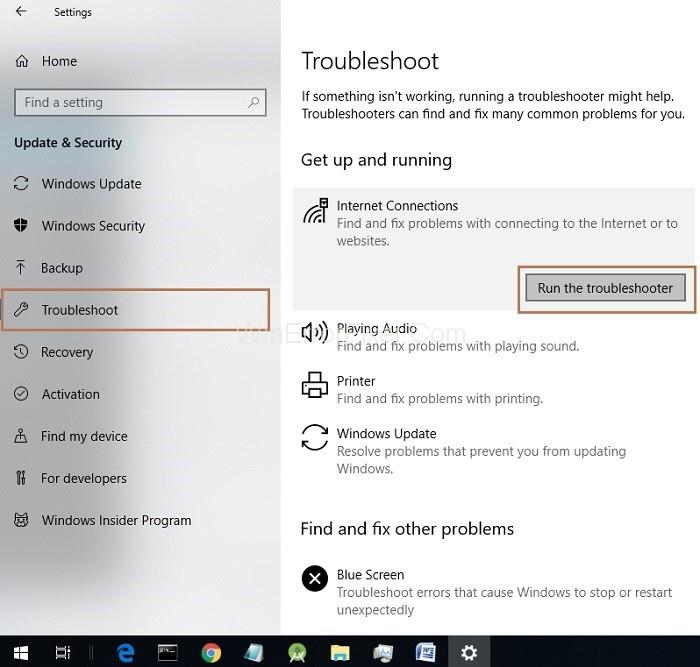
Krok 4 : Spustí sa proces odstraňovania problémov a po odstraňovaní problémov reštartujte systém.
Riešenie 5: Zakážte IPv6
Krok 1 : Najprv musíte kliknúť pravým tlačidlom myši na ikonu Wi-Fi alebo siete v spodnej časti panela úloh.
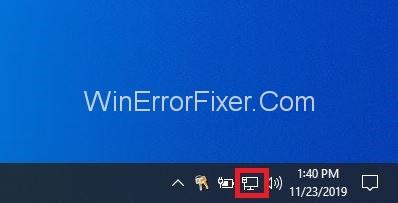
Krok 2: Potom kliknite na Otvoriť centrum sietí a zdieľania .

Krok 3 : Ďalším krokom je kliknutie na vaše aktuálne pripojenie (Ethernet 2 – napríklad) a potom sa zobrazí kontextové okno Nastavenia . Teraz musíte kliknúť na tlačidlo Vlastnosti .
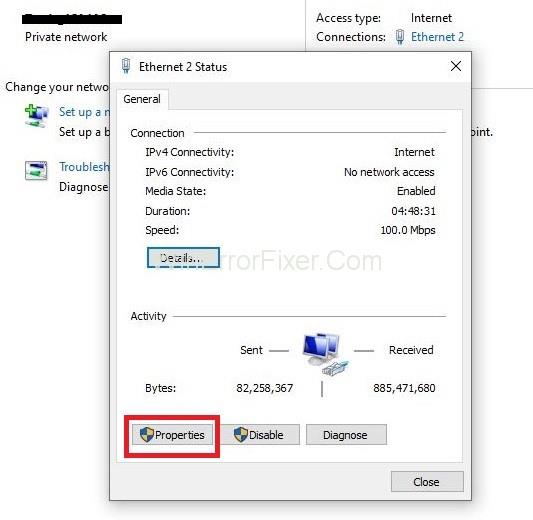
Krok 4 : Teraz zrušte začiarknutie možnosti Internet Protocol Version 6 (TCP/IPv6) .
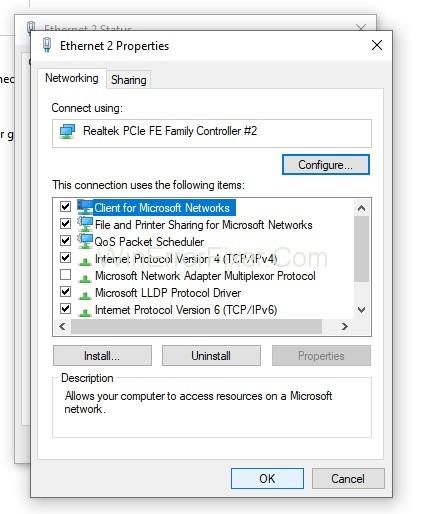
Krok 5 : Kliknite na tlačidlo OK a potom zatvorte. A potom reštartujte systém, aby ste uložili zmeny, ktoré ste vykonali.
Riešenie 6: Dočasne vypnite antivírus a bránu firewall
Krok 1 : Kliknite pravým tlačidlom myši na ikonu Antivírusového programu v spodnej časti panela úloh a vyberte možnosť Zakázať .
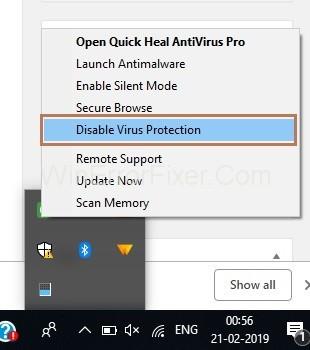
Step 2: Now, select the Time up to which antivirus will remain disabled.
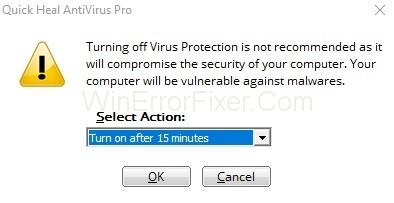
Step 3: Then try to reaccess the Internet and check if the error is resolved or not.
Step 4: Open the Run box by pressing Windows and R key together and then type the control panel and click OK button.
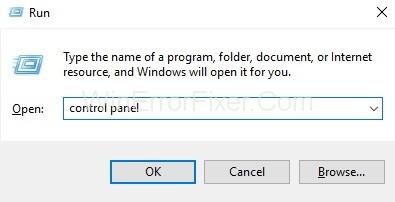
Step 5: The next step is to select the option System and Security and then click on Windows Defender Firewall.
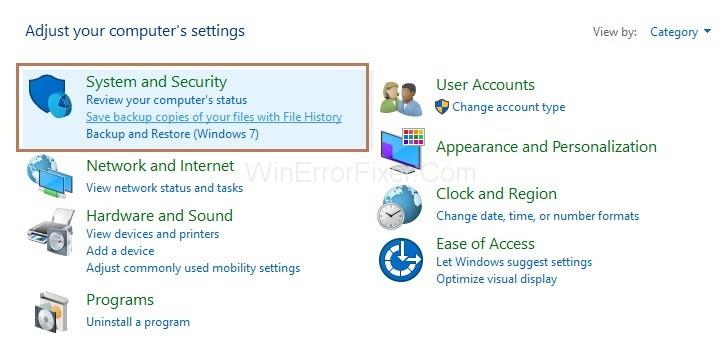
Step 6: On the left side of the pane, click on Turn Windows Defender Firewall on or off.
Step 7: Now, select Turn off Windows Firewall and then Restart your system. Try reaccessing the Internet and check if the Ethernet Doesn’t Have a Valid IP Configuration error is resolved or not.
Solution 7: Enabling DHCP service
Step 1: Open the Run box by pressing Windows and R key together and then type services.msc and click on the OK button.
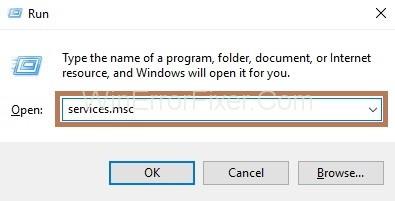
Step 2: Search DHCP client in the list and then double click on it to open DHCP Client properties.

Step 3: Set the Startup type to Automatic and Start the service if the service is not running.
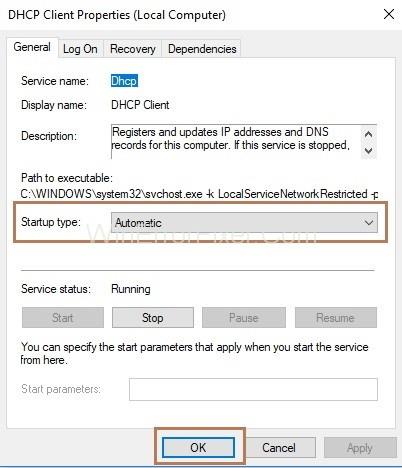
Step 4: Click on the Apply button and then click on the OK button.
Step 5: The last step is to restart your system to save the changes made.
Solution 8: Updating Your Network Adapter Drivers
Step 1: First of all, right-click on This PC and select Properties.
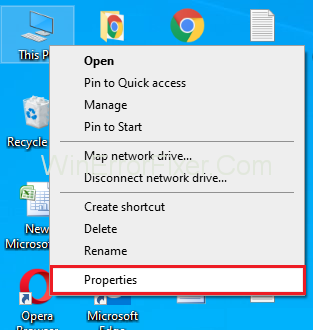
Step 2: After that, click on the Device Manager.
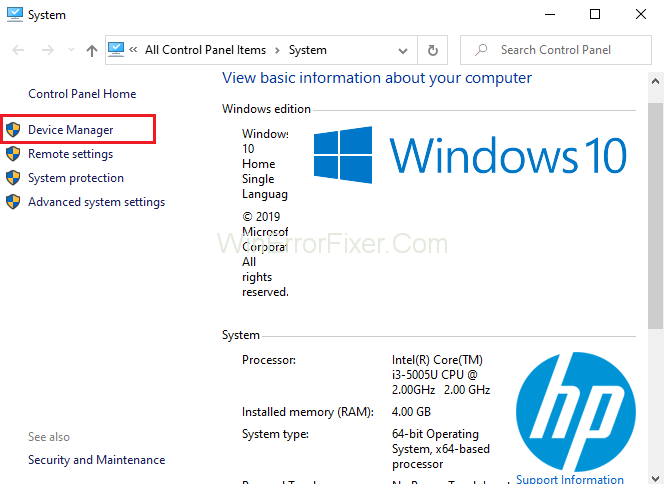
Step 3: Now, click on the arrow next to Network Adaptors to expand the list items.
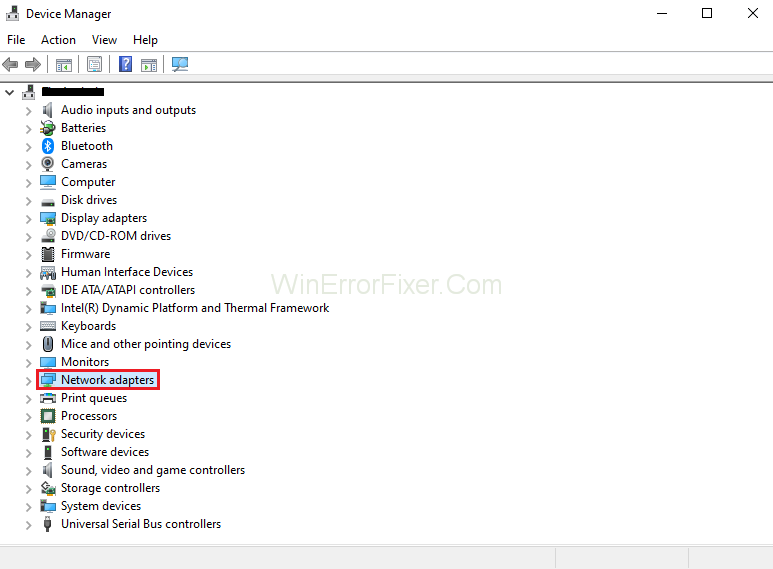
Step 4: Then right-click on Your Network Adaptors followed by clicking Update the Drivers.
Step 5: Afterwards, click on Search Automatically for Updating Driver software. (You need to have internet for this via Wi-Fi or any other source)
Step 6: At last, Restart your system to enforce the changes made.
Solution 6: Update Your BIOS
This method is recommended only for the advanced users as any carelessness while performing this method may cause permanent hardware damage and might even start the DNS server not responding problem. If still, you want to take a risk, then it’s totally up to you.
Outdated BIOS might be enjoying the smooth working of your system. You can try by updating your BIOS, but you must keep in mind that even the slightest error in the procedure of updating the BIOS might lead to severe damage in your motherboard. So be careful while doing this method.
More Guides:
Conclusion
Hence, whenever you come up with an error, Ethernet Doesn’t Have a Valid IP Configuration, follow the above-described steps and fix your error quickly.